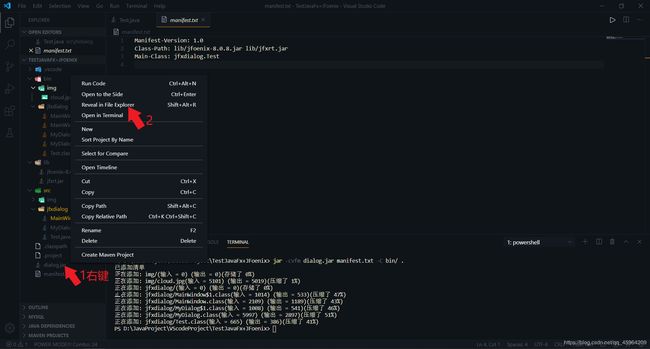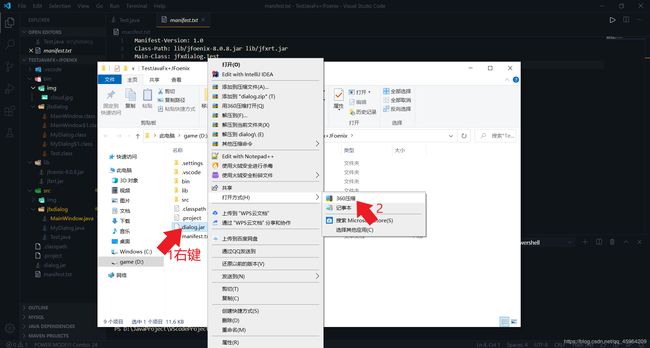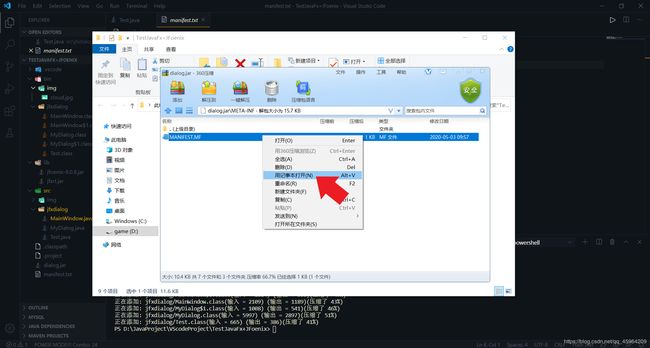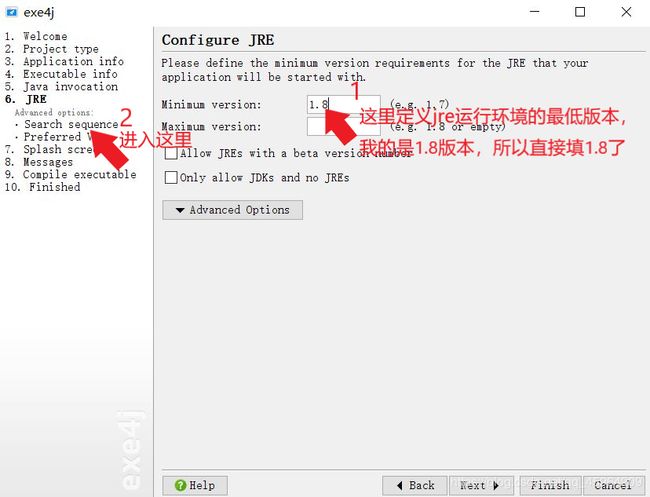VScode创建jar包,jar包转成.exe文件,.exe文件转成安装包
前言
现在就开始VScode创建jar包,jar包转成.exe文件,.exe文件转成安装包的一条龙教程吧!
我的电脑环境:Windows10
文章目录
1.用VScode创建jar包
2.将可运行的jar包转成.exe文件
3.将.exe文件转成安装包
一、用VScode创建jar包
接下来我用我之前写过的一个用JFX+JFoenix画过小窗口来示例!想要这个窗口程序的可以到https://github.com/LucencySheep/sheep

首先我们来认识一下vscode的终端是由什么构成的?它实际上是个引用了系统的cmd,只不过它自动帮我们找到了当前的文件夹

所以接下来验证一下jar命令是否可用,在终端命令行输入命令:jar,如果出现以下的内容证明可用,反之是你的环境变量出问题了。

接下来就官方给出的示例来创建jar包吧!这里需要明确一点,是创建一个可以运行的jar包。
由于VScode创建jar包靠的是cmd,再者该程序是窗口程序,还有图片在内。
所以我们得用官方给出的示例二来创建jar包:jar cvfm classes.jar mymanifest -C foo/ .
用到示例二的命令时需要创建一个清单文件:manifest.txt,这个文件尤为重要,是要写入jar包内的。
manifest.txt清单文件内还需要手动写入一些信息,具体如下:
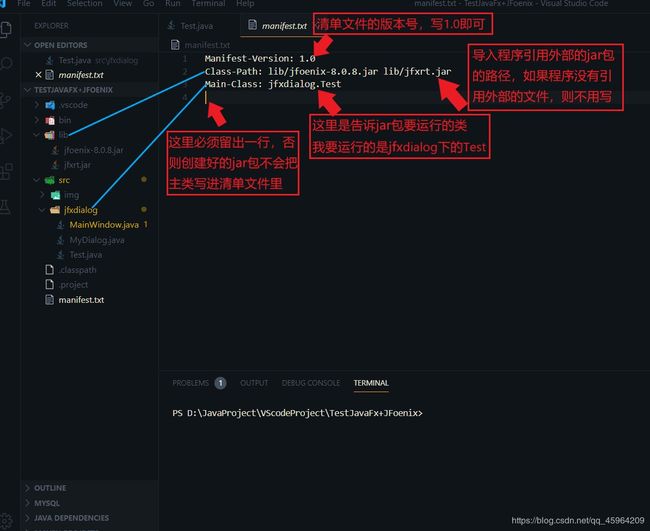
写好manifest文件后,就开始在终端输入命令:jar -cfvm dialog.jar manifest.txt -C bin/ .
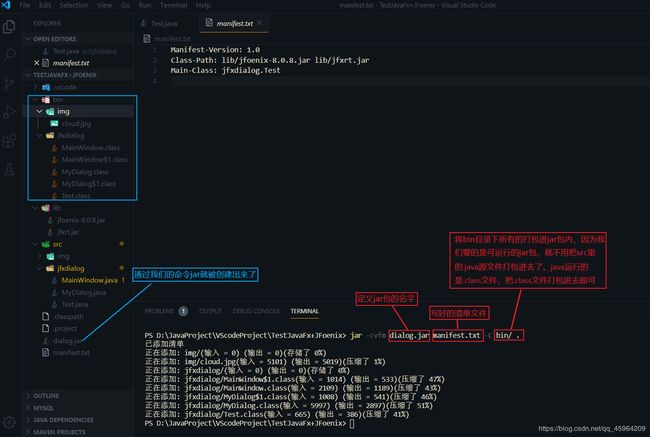
就会发现里面的清单文件已经按照manifest.txt文件自动生成好了我们之前写好的信息
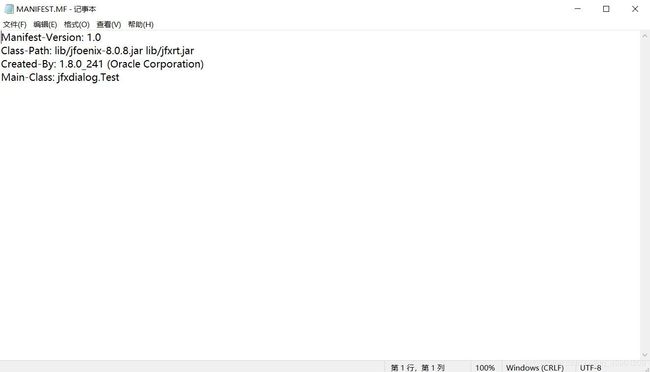
再下来就是在终端输入命令来运行这个jar包了:java -jar dialog.jar

这里有一点要注意:程序里的添加图片的路径要用相对路径的写法,否则jar包会显示不出你导入程序的图片

到这里,创建可执行jar包就完成了!
二、将可执行jar转成.exe
在打开.exe制作软件之前,需要在硬盘上找个地方把刚刚的可运行的jar、jre运行环境和一些资源文件放在一个文件夹下
ico文件是等下创建好的.exe文件的图标
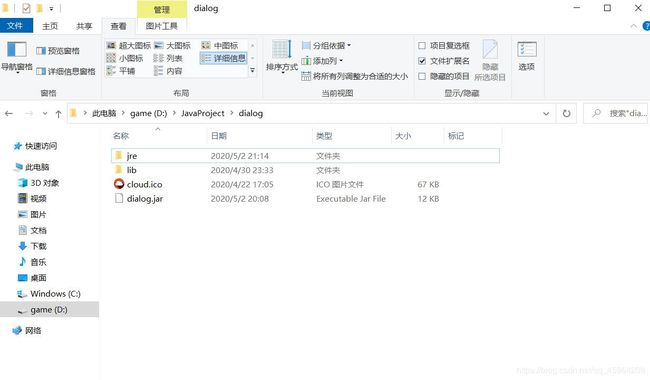
jre是在自己电脑jdk文件夹下(我的jdk被我安装在D盘下),复制过来即可
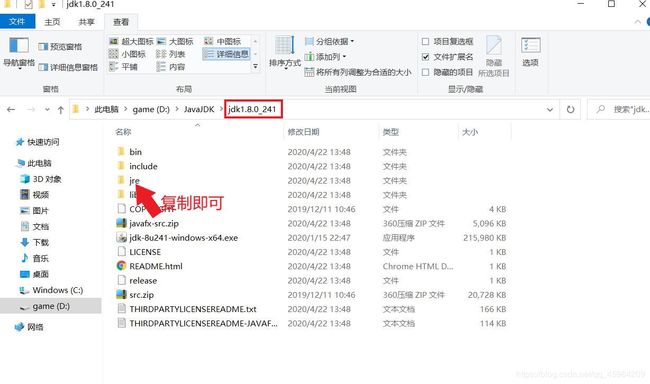
想要转成.exe,需要其他软件的支持,这里我用的是:exe4j,这个软件的官网:www.exe4j.com
进入软件第一步先注册,否则创建好.exe文件后,每次点开都会出现一个提示框(This executable was created with an evaluation version of exe4j)
注册码的话可以到网上搜索。
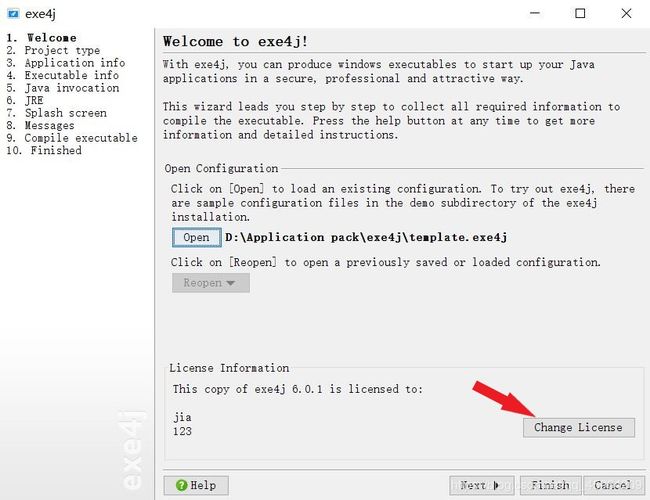
Next,选择"JAR in EXE"

Next
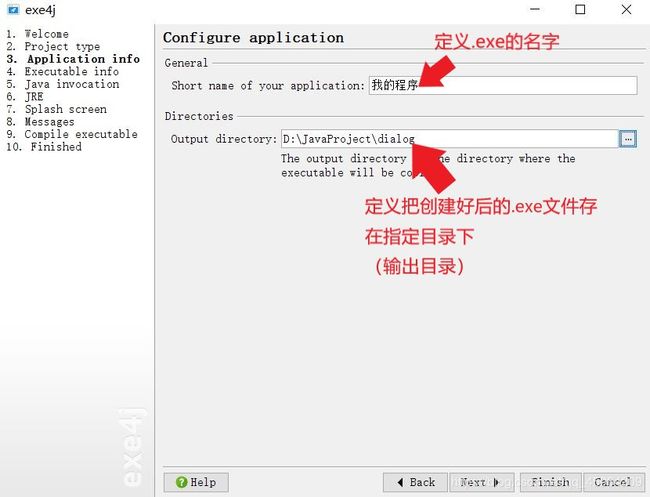
Next

Next
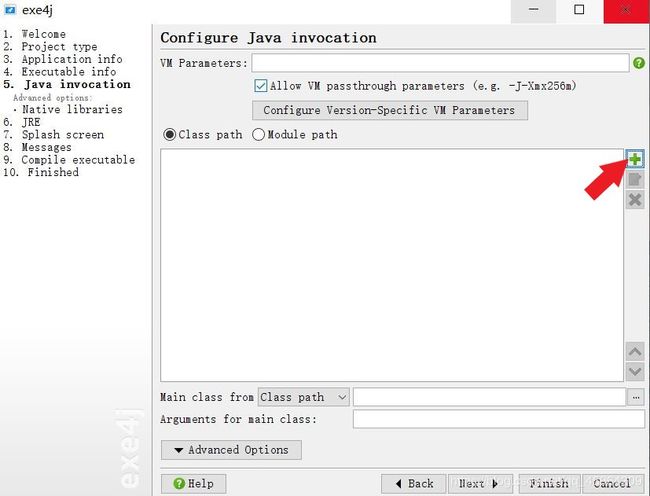

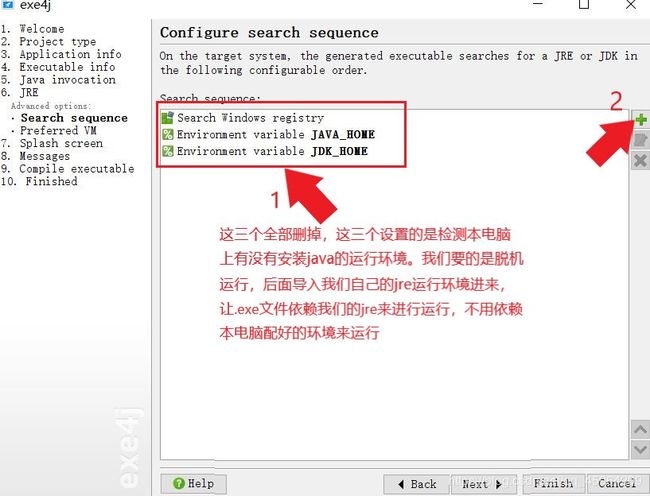
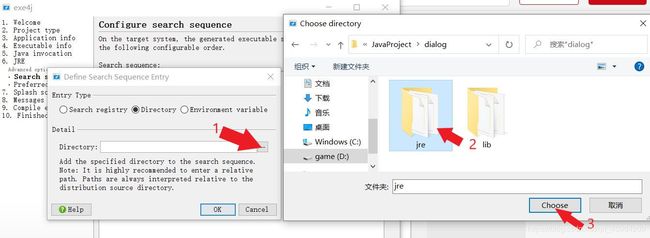
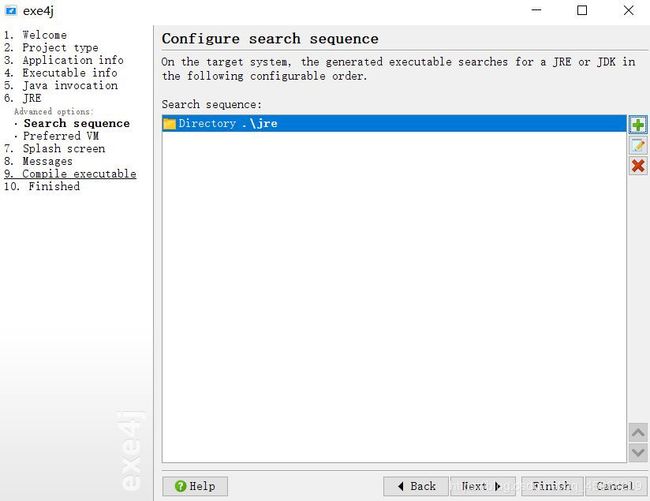
接下来就是一路Next,直到结束
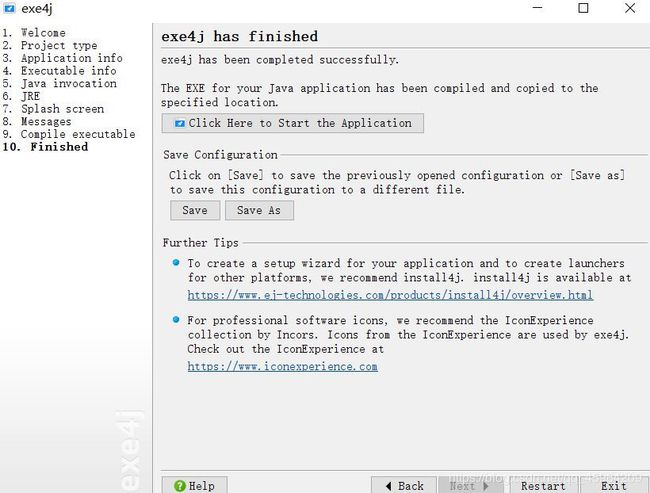
到这里就把jar包转成.exe了,我们可以去输出目录里运行一下我们的程序吧!
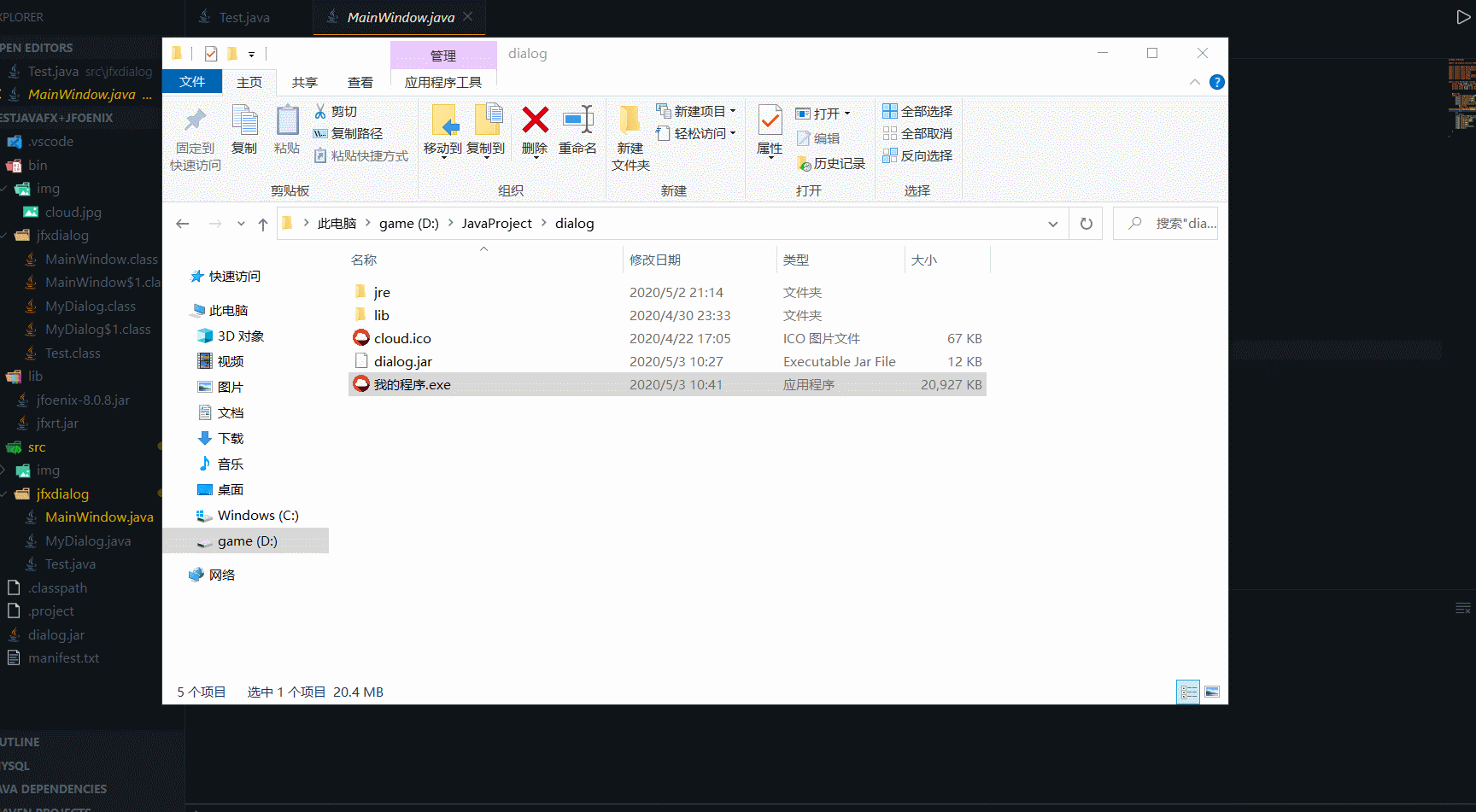
三、将可运行的.exe包装成安装包
将可运行的.exe包装成安装包,当然也需要其他软件的支持,我用的是:Inno Setup 6
这里我给大家一个中文版的Inno Setup 6
链接:https://pan.baidu.com/s/10vN5QZ0yB2Ruxztj9XZkWA
提取码:82rh
进入Inno Setup 6,点击文件–新建
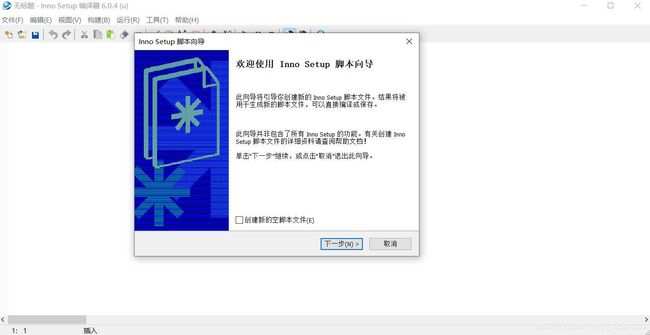
下一步
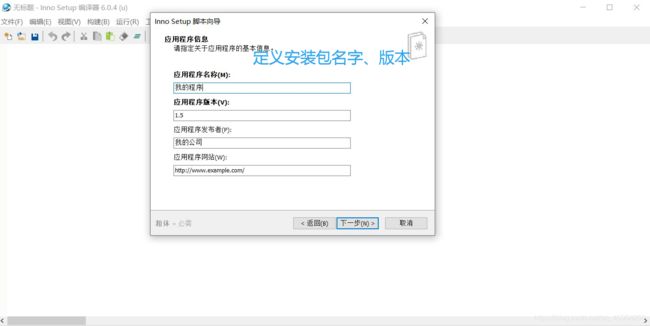
下一步

下一步,把之前我们的资源文件全部导进来,因为.exe是依赖jre、lib、jar才能运行的(.exe依赖外部文件的支持,如果单独把.exe移到别的文件夹去运行就会出错)

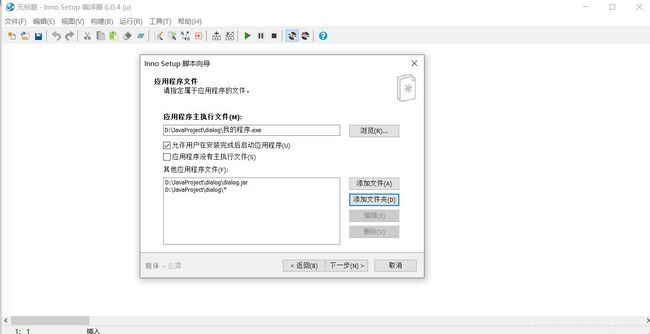
下一步

下一步,这里不用填
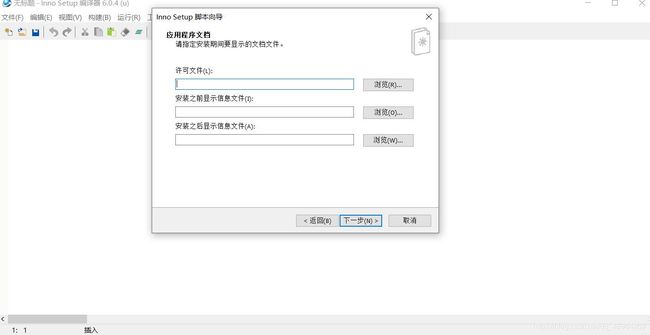
下一步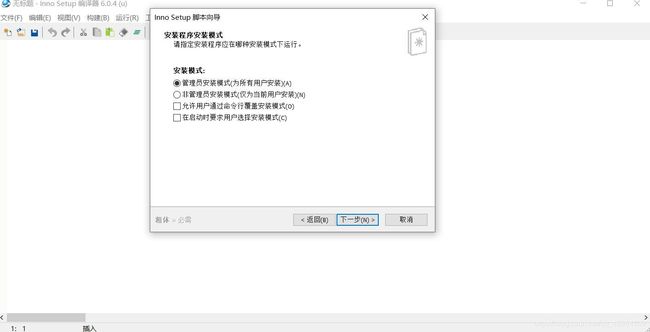
下一步,选择语言

下一步
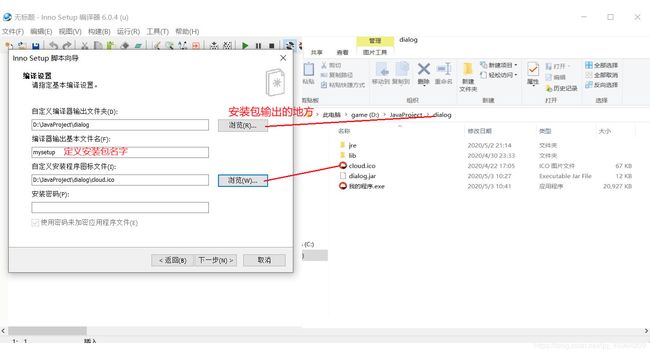
下一步

下一步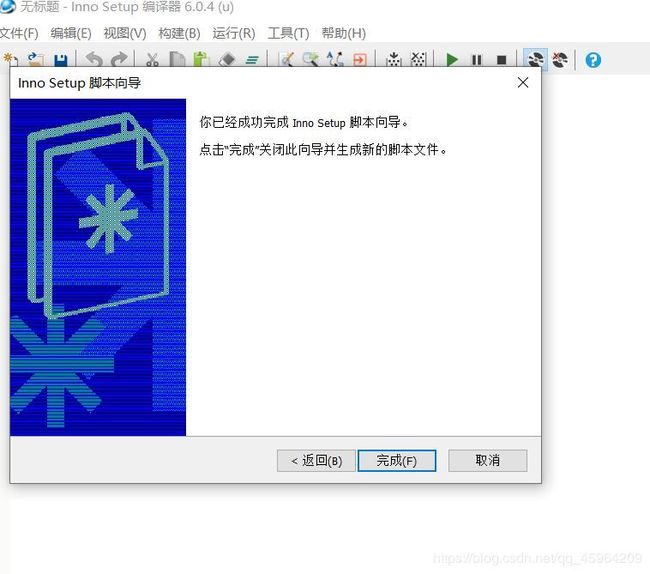
完成

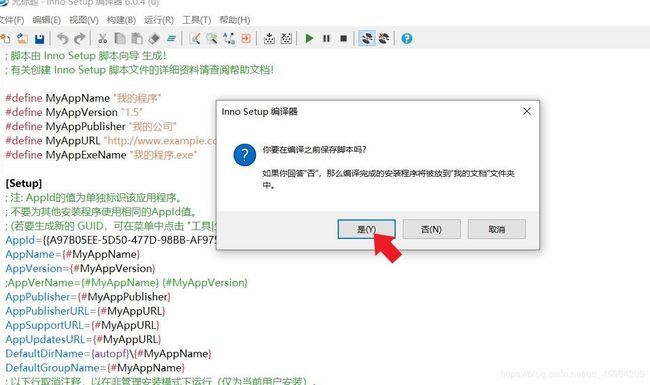
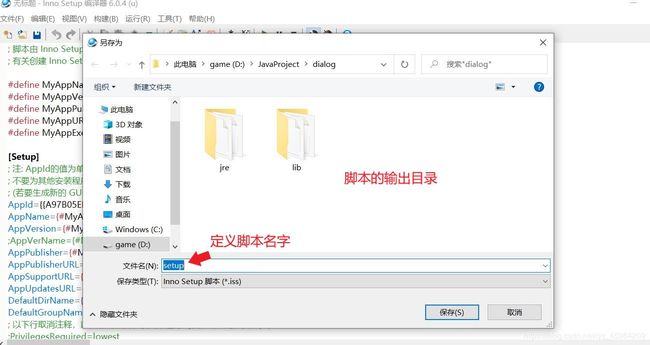
保存
接着安装包就开始自动打包了

最后,去输出目录里找到安装包去安装一下吧!
到这里,VScode创建jar包,jar包转成.exe文件,.exe文件转成安装包就完成了!
有什么问题可以在讨论区讨论哦!
码字不易,觉得不错,点个赞在走呗!